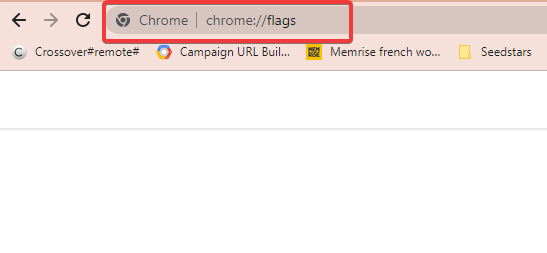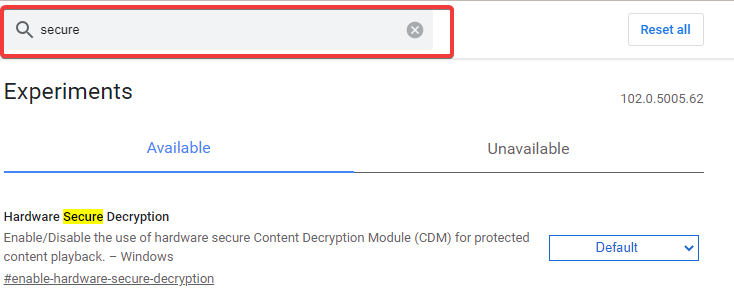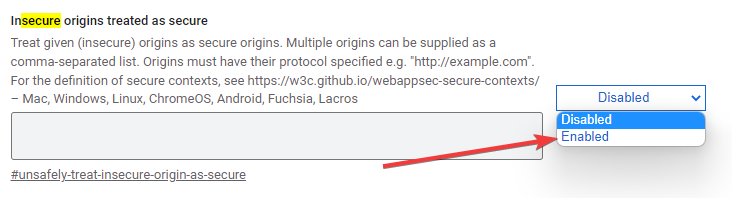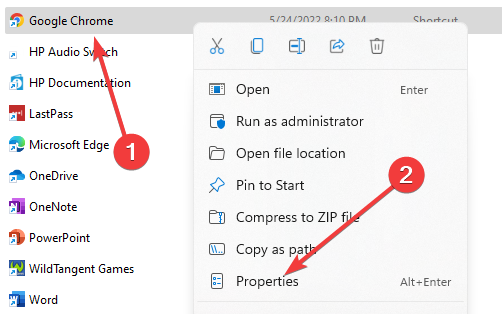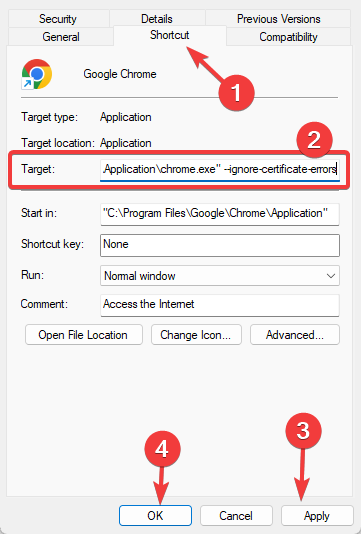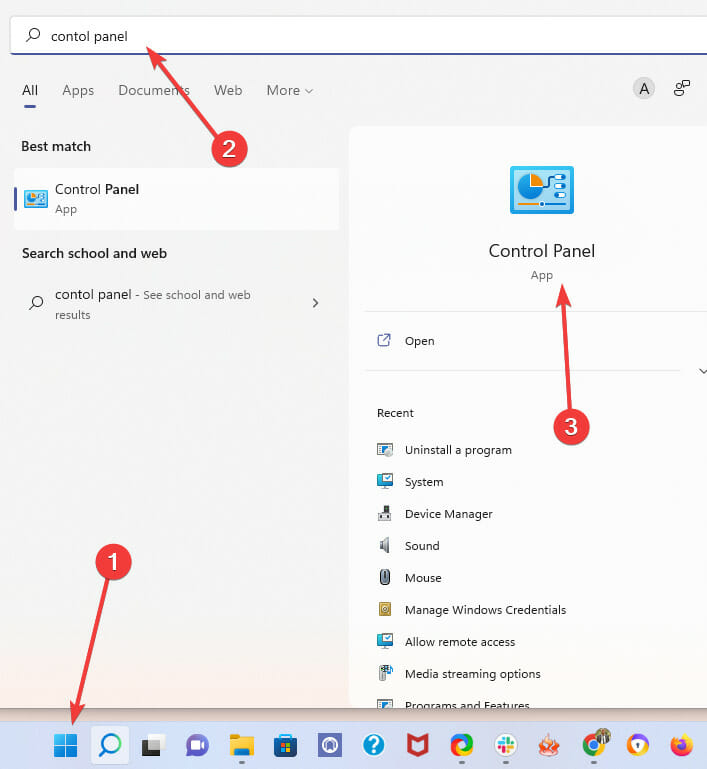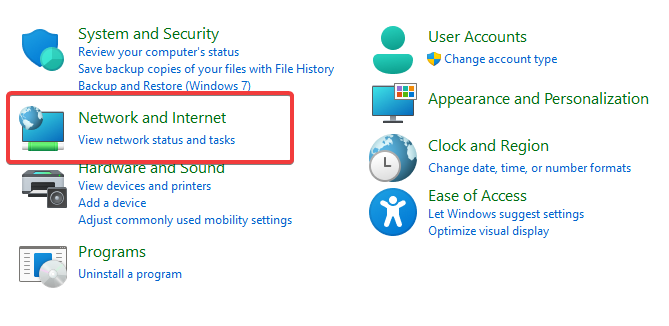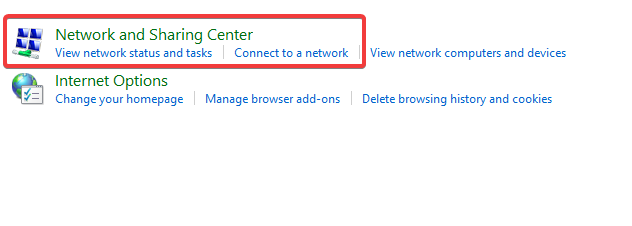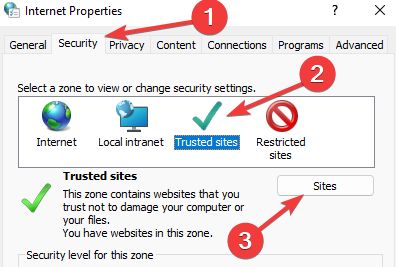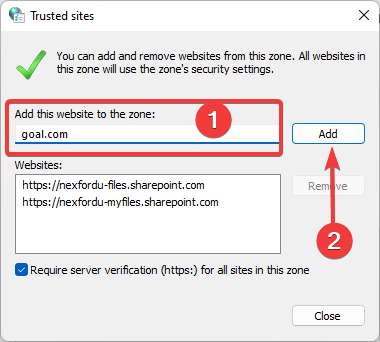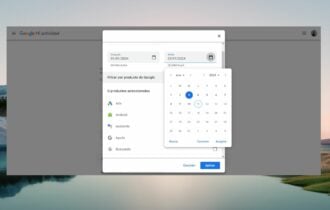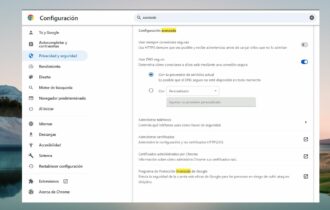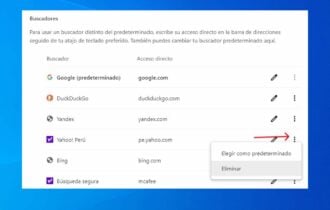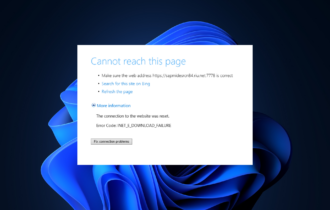Solución: Errores de Certificado en Chrome - Desactivar Advertencias
7 min. read
Updated on
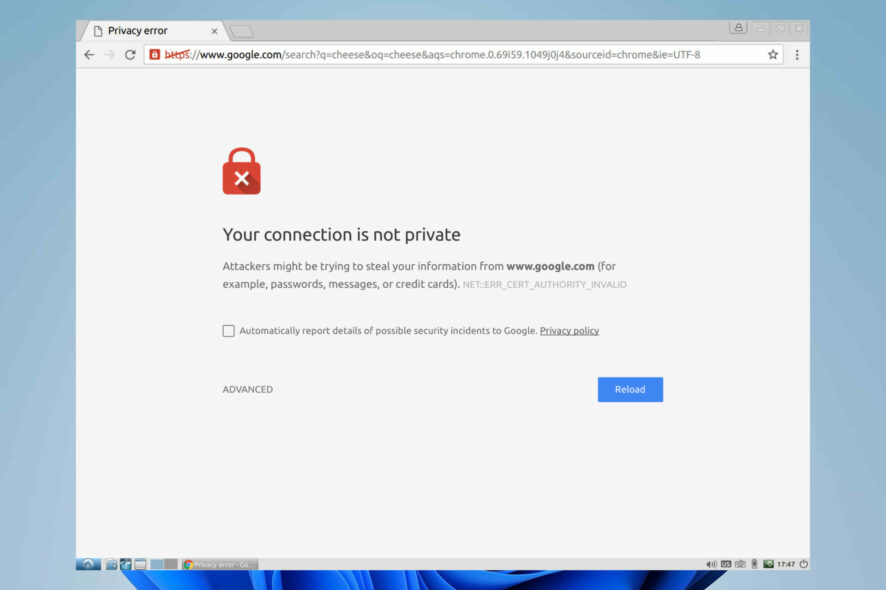
Google Chrome es el navegador más utilizado hoy en día. Esto es un testimonio de su robustez y facilidad de uso. Dicho esto, es posible que debas ignorar los errores de certificado en Chrome, especialmente si este es un problema que experimentas de vez en cuando.
Los certificados SSL son soluciones de seguridad estándar utilizadas para cifrar los datos entre el navegador web de un visitante y un sitio web. Los visitantes se sentirán más seguros en sitios web cifrados con SSL, ya que protegen los datos sensibles, como la información de pago.
El HTTPS en la URL y el icono de candado mostrados en la barra de direcciones son indicadores de que el sitio está cifrado.
Los sitios no cifrados pueden experimentar una disminución en la tasa de conversión y tráfico. Estos sitios no solo se marcan como inseguros en Google Chrome, sino que también son rechazados por el 85 por ciento de los usuarios de Internet.
También puedes utilizar cualquiera de estos tres métodos para asegurar tu certificado cuando Chrome indica que no es válido.
En este artículo, cubriremos los conceptos básicos de los errores de seguridad y te mostraremos las mejores formas de solucionarlos.
¿Por qué estoy obteniendo errores de certificado en todos los sitios web de Chrome?
Los errores de certificado son comunes en Chrome, pero debido a que hay muchos tipos, la razón detrás de un problema específico dependerá del mensaje de error que recibas.
En términos generales, estos errores se desencadenarán cada vez que haya algún tipo de error al acceder a los certificados SSL/TLS.
CONSEJO DE EXPERTO:
PATROCINADO
Algunos errores de computadora son difíciles de arreglar, especialmente cuando se trata de archivos de sistema faltantes o corruptos en Windows.
Asegúrate de usar una herramienta dedicada, como Fortect, la cual escanea tu computadora y reemplaza tus archivos dañados con versiones nuevas de su propio repositorio.
A continuación, se presentan algunos errores de certificado comunes y por qué podrías verlos.
- NET::ERR_CERTIFICATE_TRANSPARENCY_REQUIRED: Cuando accede a un sitio HTTPS con problemas de certificado SSL/TLS, puede activar este mensaje de error del navegador Chrome.
- ERR_SSL_VERSION_OR_CIPHER_MISMATCH: Cuando los navegadores web y los servidores de sitios web no admiten la misma edición del protocolo SSL, recibirás este mensaje de error.
- NET::ERR_CERT_WEAK_SIGNATURE_ALGORITHM: Este error ocurre cuando el servidor y su computadora no tienen una conexión SSL segura o cuando el certificado SSL está vencido, no está configurado correctamente o no corresponde al dominio al que intenta acceder.
- ERR_SSL_PROTOCOL_ERROR: Obtienes este mensaje porque tienes una configuración de fecha incorrecta en tu computadora.
- NET::ERR_CERT_AUTHORITY_INVALID: Los problemas con la red, su dispositivo o un navegador pueden estar causando el error al evitar que el certificado SSL se lea correctamente.
- ERR_CERT_SYMANTEC_LEGACY: Este error ocurre comúnmente porque Google Chrome ya no reconoce los certificados SSL/TLS emitidos por Symantec antes del 1 de junio de 2016.
- NET::ERR_CERT_COMMON_NAME_INVALID: Esto ocurre cuando el certificado no coincide con el dominio.
- ERR_CONNECTION_REFUSED: Esto suele deberse a un problema del lado del servidor y no al intento de conexión individual.
Dicho esto, consideremos las mejores formas de ignorar o evitar los errores de certificado.
¿Cómo desactivar las comprobaciones de certificado?
1. Chrome ignora los errores de certificado en localhost
- Abre el navegador Chrome.
- Ingresa la siguiente dirección en la barra de direcciones.
chrome://flags/
- Escribe secure en el cuadro de búsqueda y presiona Enter.
- Desplázate hacia abajo hasta la opción Permitir certificados no válidos para los recursos cargados desde localhost.
- Haz clic en la lista desplegable y selecciona Habilitado.
- Reinicia el navegador e intenta acceder al enlace nuevamente.
Siguiendo estos pasos, se permitirán todos los certificados no válidos para los recursos cargados desde localhost.
Ten en cuenta que las banderas son configuraciones experimentales abiertas al público por Chrome. Esto significa que con el tiempo algunas banderas podrían eliminarse, mientras que otras podrían convertirse en características permanentes del navegador.
Por último, recomendamos encarecidamente que solo habilites la opción Permitir certificados no válidos para los recursos cargados desde localhost si confías en los sitios web que estás visitando. Si no son sitios de confianza, podrían introducir malware y representar un riesgo de seguridad.
2. Habilitar Orígenes inseguros tratados como seguros
- Inicie el navegador Chrome.
- En el localizador de direcciones, ingrese el enlace a continuación.
chrome://flags/
- Escribe secure en el cuadro de búsqueda y presiona Enter.
- Desplázate hacia abajo hasta la opción Tratar los orígenes no seguros como seguros.
- Haz clic en la lista desplegable y selecciona Habilitado.
3. Ignorar errores de certificado de Chrome para un dominio
- Navega hasta la ubicación del lanzador de Chrome (este es el acceso directo utilizado para iniciar el navegador).
- Haz clic derecho sobre él y selecciona la opción Propiedades.
- Haz clic en la pestaña Acceso directo y agrega el siguiente texto al campo Destino, luego haz clic en Aplicar y Aceptar.
--ignore-certificate-errors
- Inicia Chrome e intenta acceder a cualquier sitio web.
4. Ignorar errores de certificado de Chrome para sitios de confianza
- Haz clic en el menú Inicio, escribe panel de control y abre la aplicación.
- Selecciona el menú Red e Internet.
- Haz clic en la opción Centro de redes y recursos compartidos.
- En la parte inferior del panel izquierdo, haz clic en Opciones de Internet.
- En la nueva ventana, haz clic en la pestaña Seguridad, selecciona el icono Sitios de confianza y haz clic en el botón Sitios.
- En el campo Agregar este sitio web a la zona, ingresa los sitios web que presenten un error de certificado y haz clic en el botón Agregar.
- Una vez que hayas terminado, haz clic en Aplicar y cierra la ventana.
¿Cómo detener los mensajes de advertencia de certificado SSL?
Las soluciones anteriores son formas valiosas de evitar los mensajes de advertencia de certificado SSL. Como mencionamos anteriormente, los errores que recibes pueden ser causados por diversos factores.
Recomendamos encarecidamente realizar tareas de mantenimiento regular en tu computadora. Algunos pasos preventivos para detener los mensajes de advertencia de certificado incluyen:
- Ajustar la fecha y hora: En la mayoría de los casos, la fecha y hora de tu computadora deberían ser correctas de forma predeterminada, pero a veces es necesario restablecer o guardar la configuración. Como recomendación principal, deberías permitir que tu computadora seleccione automáticamente la fecha y hora.
- Usar una nueva versión del navegador: Si recibes constantemente errores de certificado en Chrome, considera desinstalar y reinstalar una nueva versión. De esta manera, se eliminarán las configuraciones asociadas a la versión anterior.
- Utilizar una versión actualizada de Chrome: Las aplicaciones desactualizadas son propensas a errores y pueden tener configuraciones antiguas almacenadas. Si estas configuraciones no se eliminan, es posible que obtengas errores de certificado. Recomendamos realizar actualizaciones constantes del navegador Chrome.
- Eliminar la memoria caché y las cookies antiguas: Las cookies y la memoria caché antiguas contienen información de los sitios web que se han visitado. Si esta información cambia y la memoria caché y las cookies no se borran, es posible que se active el error de certificado.
Esto es todo. Con estas soluciones, deberías poder resolver cualquier error de certificado que encuentres en Chrome. Ten en cuenta que algunos mensajes de error están diseñados para protegerte, por lo que en esos casos debes evitar visitar los sitios afectados.
Si tienes un específico error de certificado en un sitio web, deberías poder solucionarlo aplicando algunas correcciones.